Como recortar uma imagem no Adobe Illustrator
Como você corta uma imagem no Adobe Illustrator não é tão óbvio quanto no Photoshop e no InDesign. Não há ferramenta de corte na barra de ferramentas do Illustrator como há no Photoshop.
E, ao contrário do InDesign, você também não pode mover imagens dentro dos quadros para recortá-las. Mas existem algumas maneiras de cortar no Illustrator, e você pode cortar imagens em uma variedade de formas diferentes.
Como cortar no Illustrator usando a função Crop
Embora não haja ferramenta de corte na barra de ferramentas do Illustrator, ela possui um botão de corte. Ele simplesmente aparece em uma parte diferente da interface do Illustrator.
Para usar a função de recorte, comece importando uma imagem para uma nova tela do Illustrator. Você pode fazer isso selecionando Arquivo > Inserir na barra de menus ou usando o atalho de teclado relevante do Illustrator . Você também pode arrastar e soltar imagens de locais como o Windows Explorer, macOS Finder ou Photoshop.
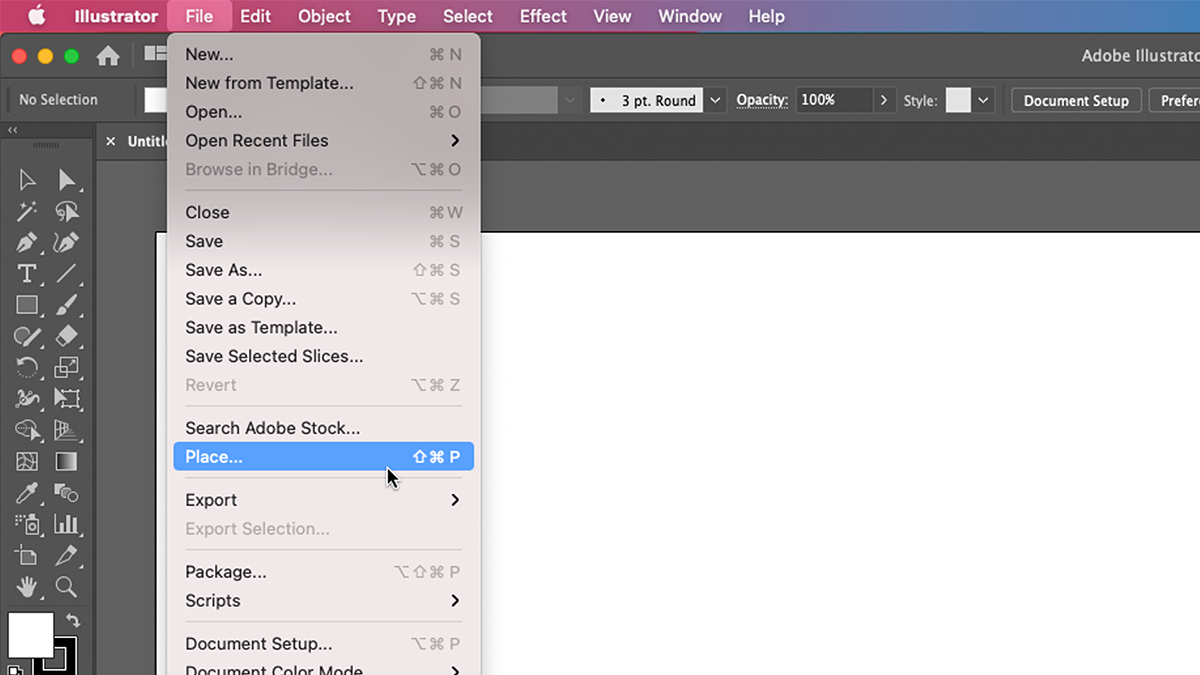
Depois que sua imagem estiver no lugar, selecione-a com a ferramenta Seleção ( V ) ou a ferramenta Seleção direta ( A ).
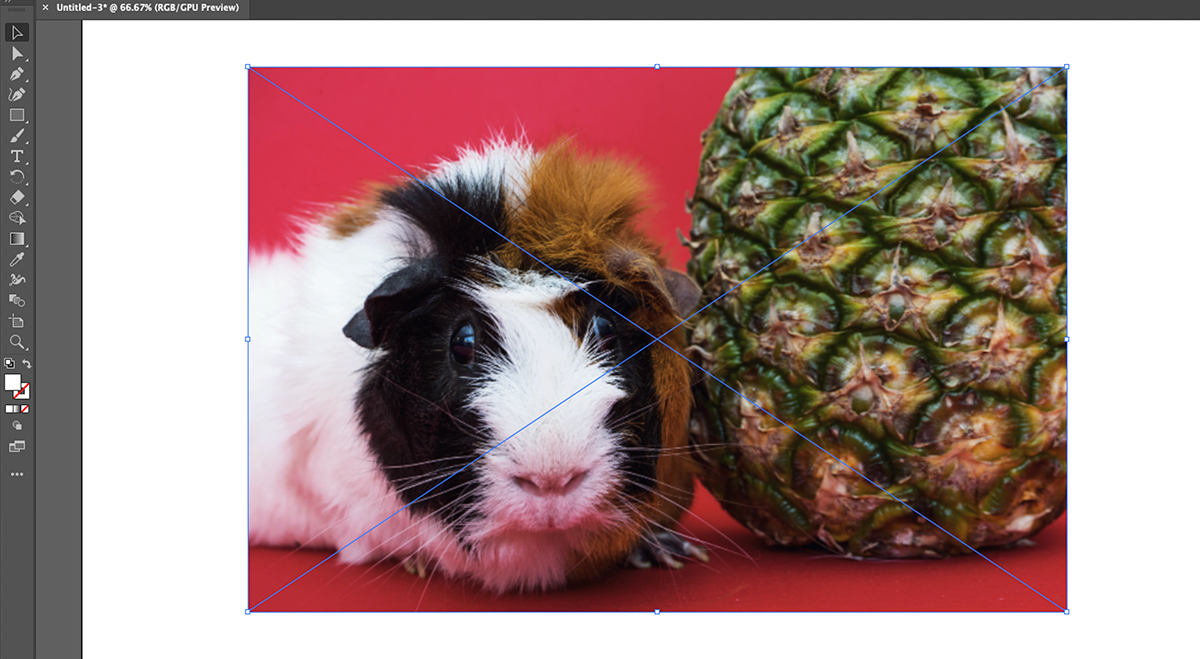
Dependendo de qual layout de área de trabalho você está usando, você pode ver um botão Cortar imagem no painel de controle executado na parte superior do Illustrator.
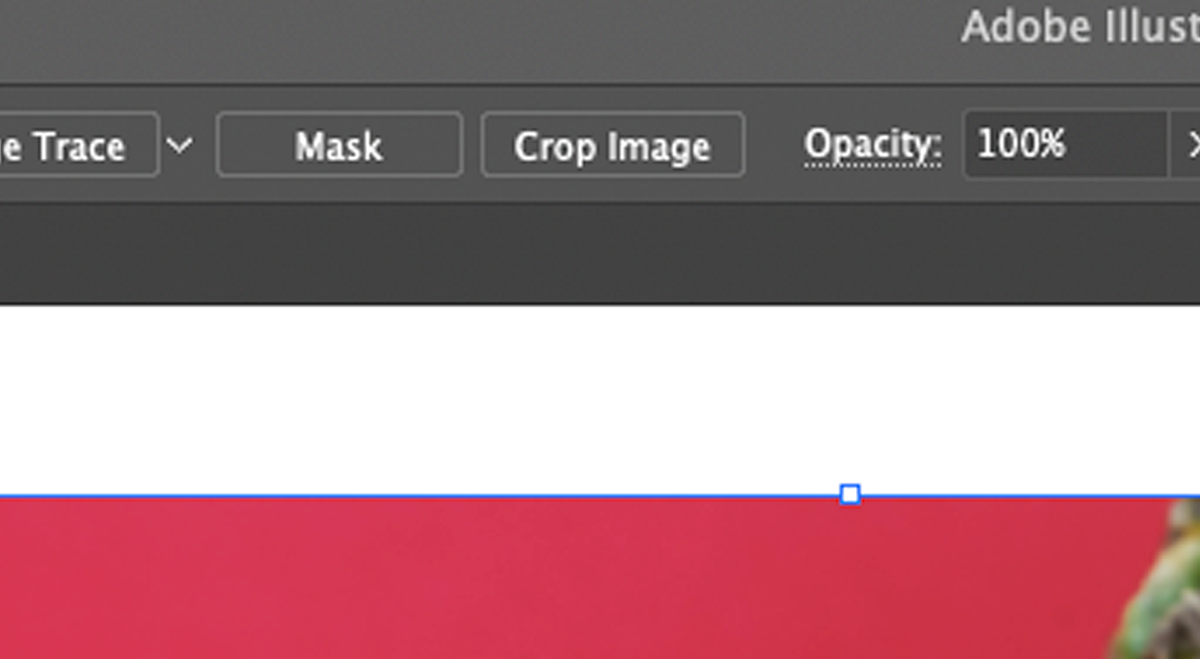
Se sua área de trabalho não usa este painel, olhe para a janela Propriedades (se estiver aberta). Isso também terá um botão Cortar imagem , na seção Ações rápidas . Se você não conseguir encontrar este botão, tente alterar sua área de trabalho em Janela > Área de Trabalho . Você também pode redefinir a interface do Illustrator para as configurações padrão .
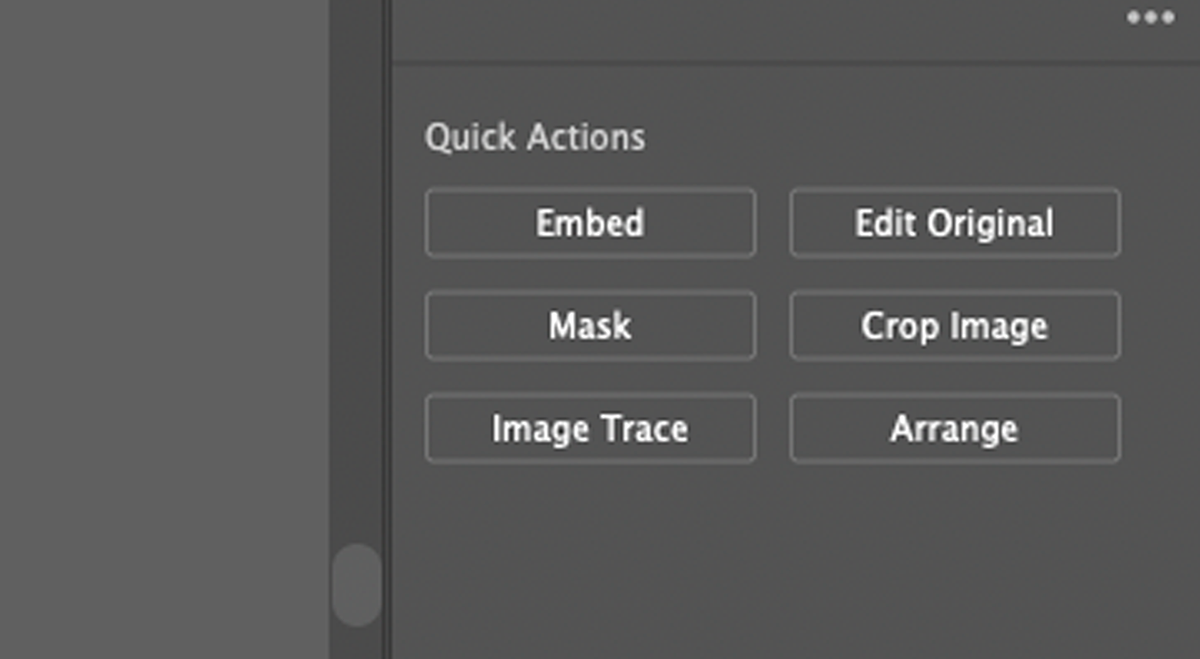
Agora você pode mover a caixa de recorte ou clicar e segurar nas laterais para redimensioná-la. Mantenha pressionada a tecla Shift se quiser manter a proporção da seleção.
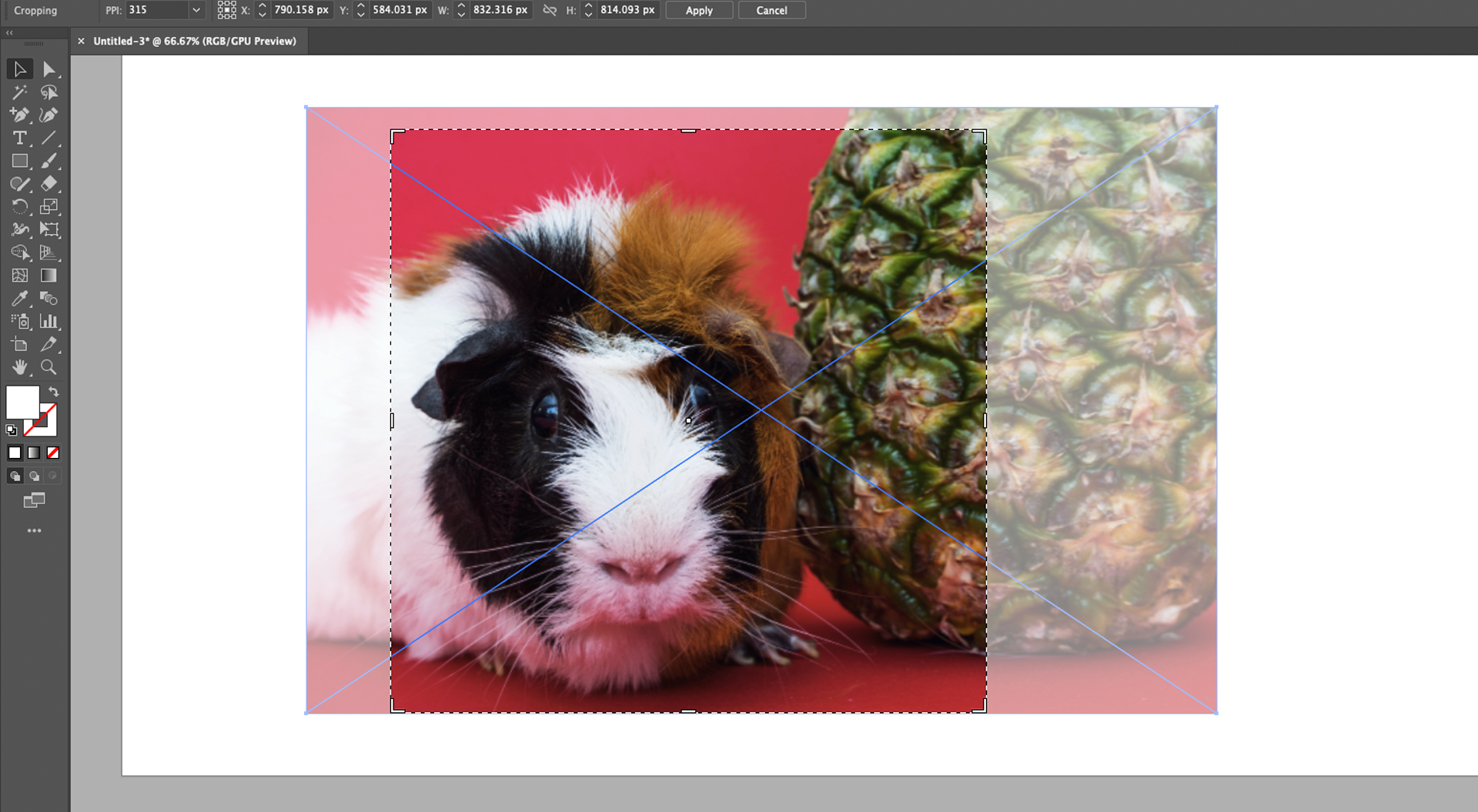
Quando estiver satisfeito com sua seleção de corte, clique no botão Aplicar ou pressione Enter .
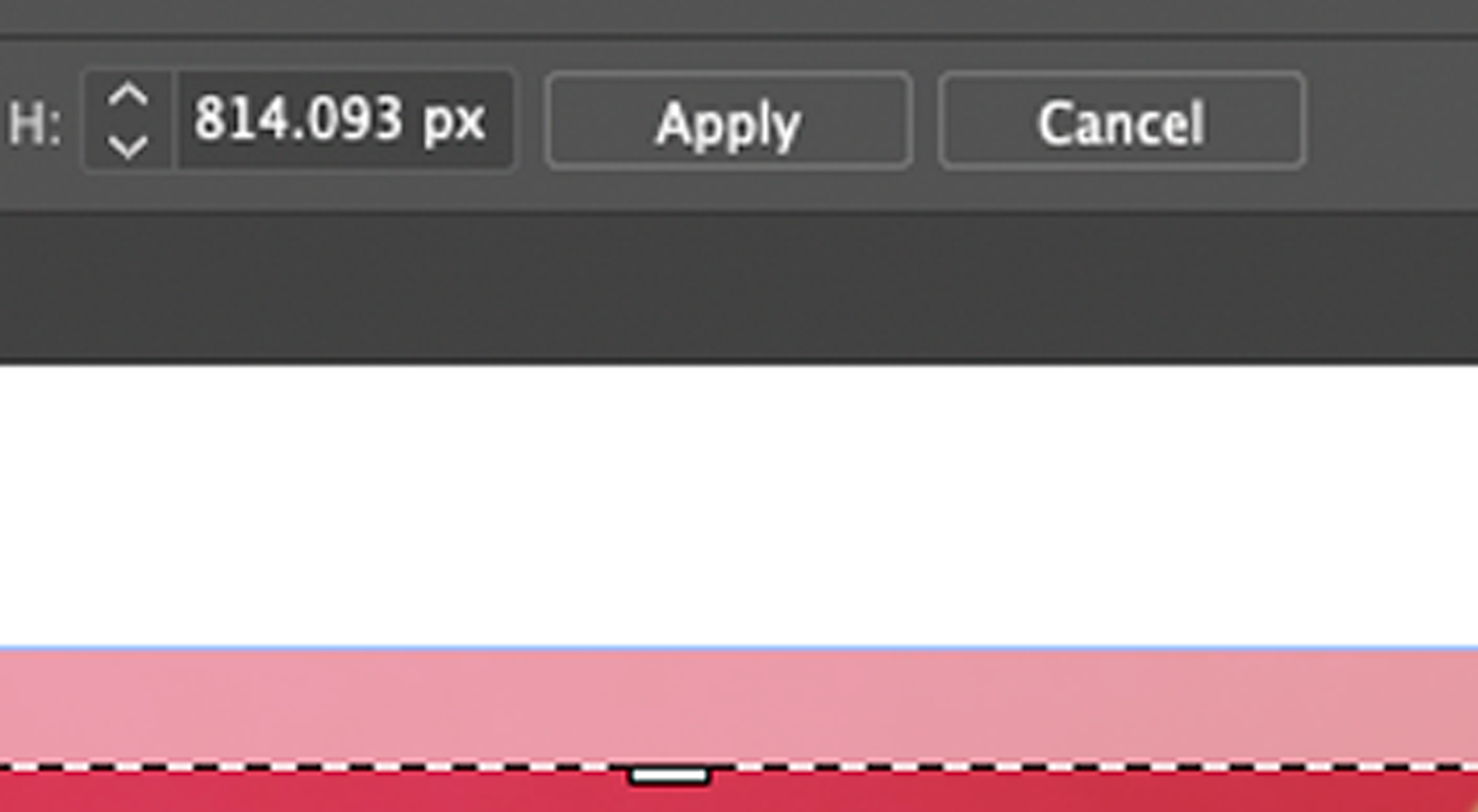
E é isso. Sua imagem agora será cortada.
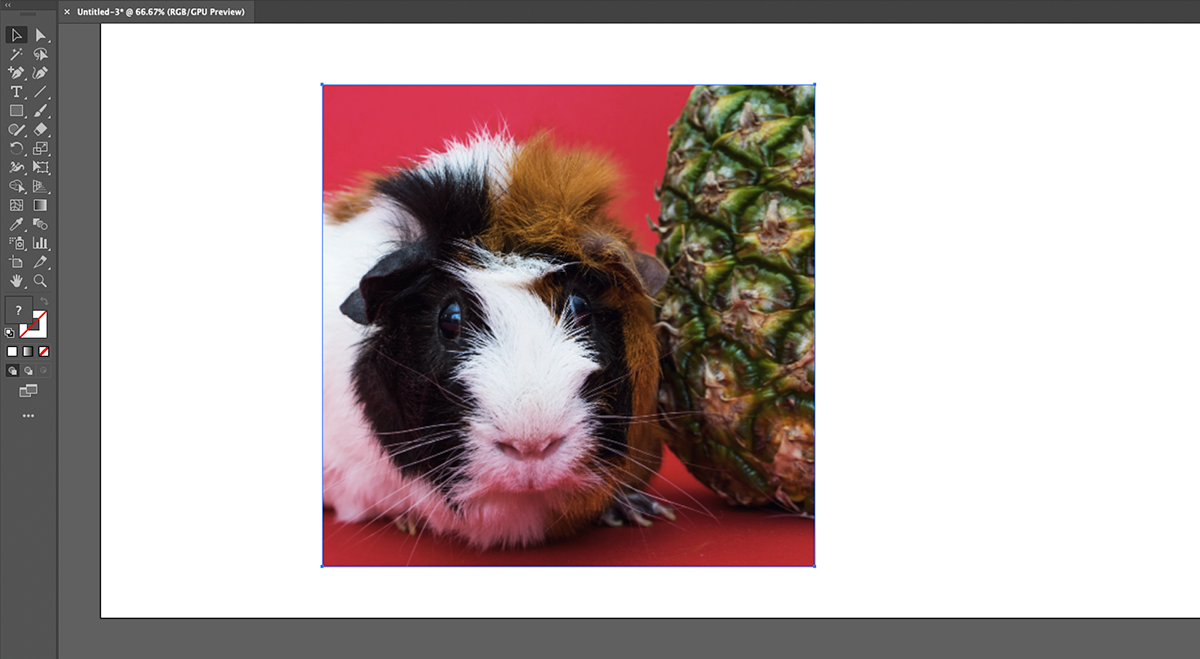
Como cortar no Illustrator usando uma máscara de corte
Você também pode cortar imagens no Illustrator com uma máscara de corte. Isso leva um pouco mais de tempo, mas tem uma grande vantagem: você pode recortar imagens em formatos diferentes de retângulos e quadrados. Ele também funciona em versões anteriores ao Creative Cloud do Illustrator, que não têm o botão Cortar imagem .
Comece clicando e segurando a ferramenta Retângulo . Ele se expandirá para fornecer mais opções de forma, como Elipse , Polígono e Estrela .
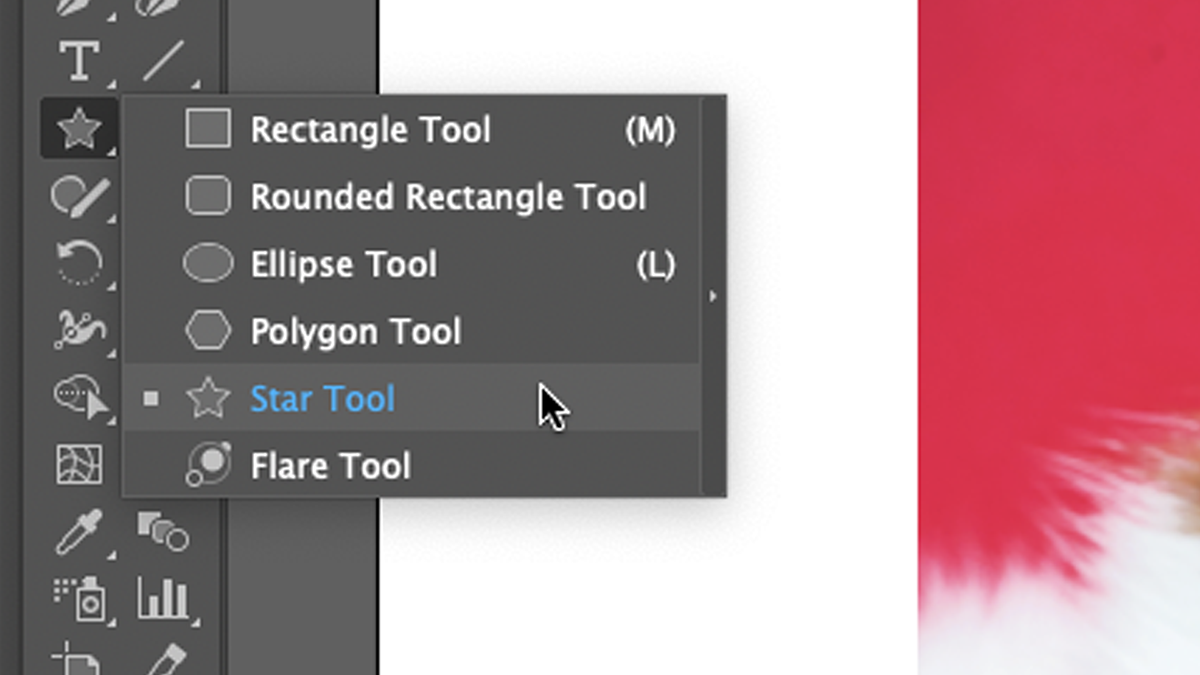
Escolha um e coloque a forma sobre a seleção que deseja fazer.
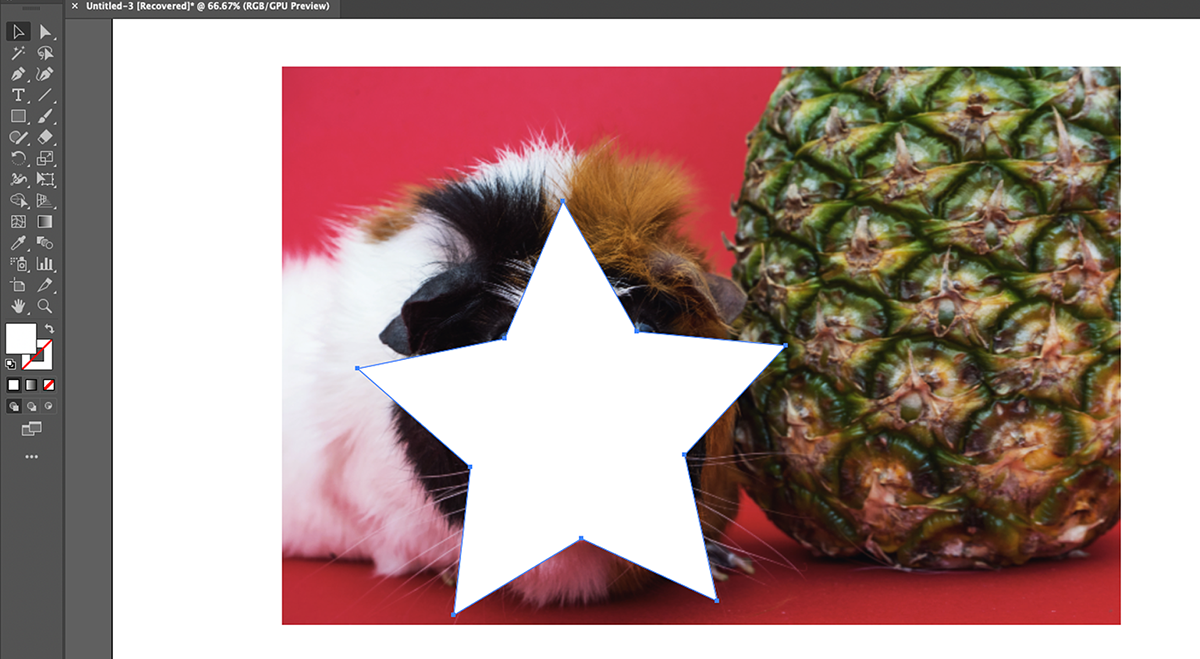
Você pode tornar sua vida mais fácil aqui, removendo o preenchimento da forma e aumentando a largura do traço. Dessa forma, você obtém uma moldura transparente e pode ver o que está cortando.
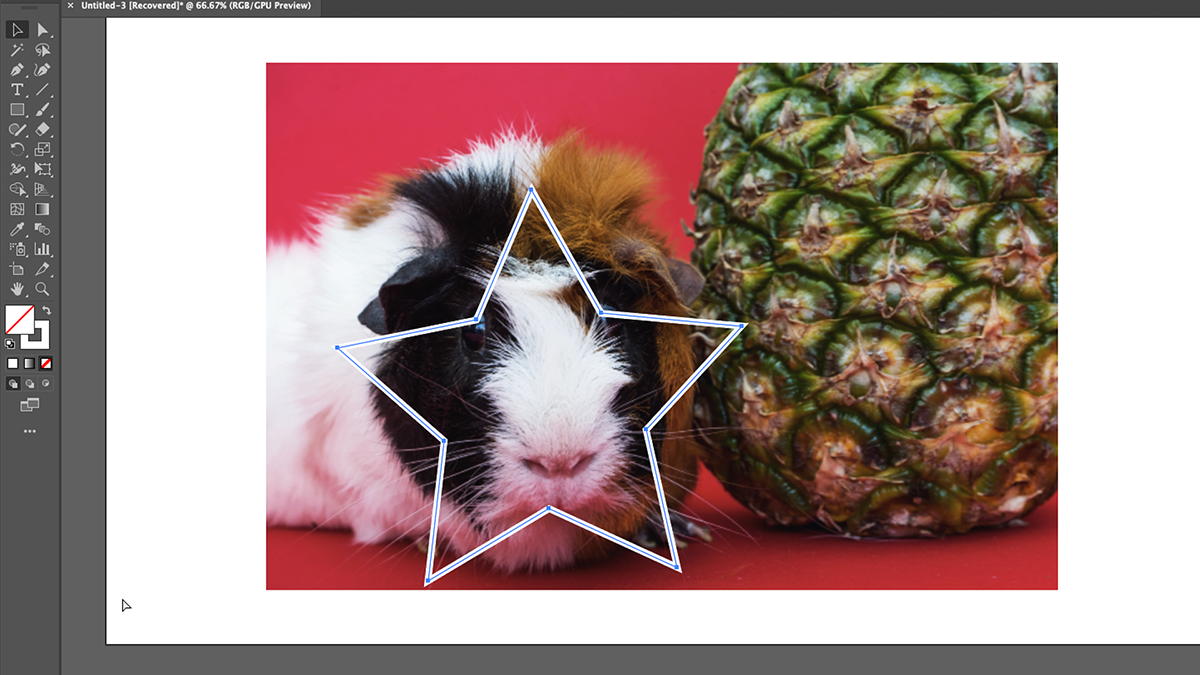
Em seguida, você precisa selecionar a forma e a imagem que deseja cortar.
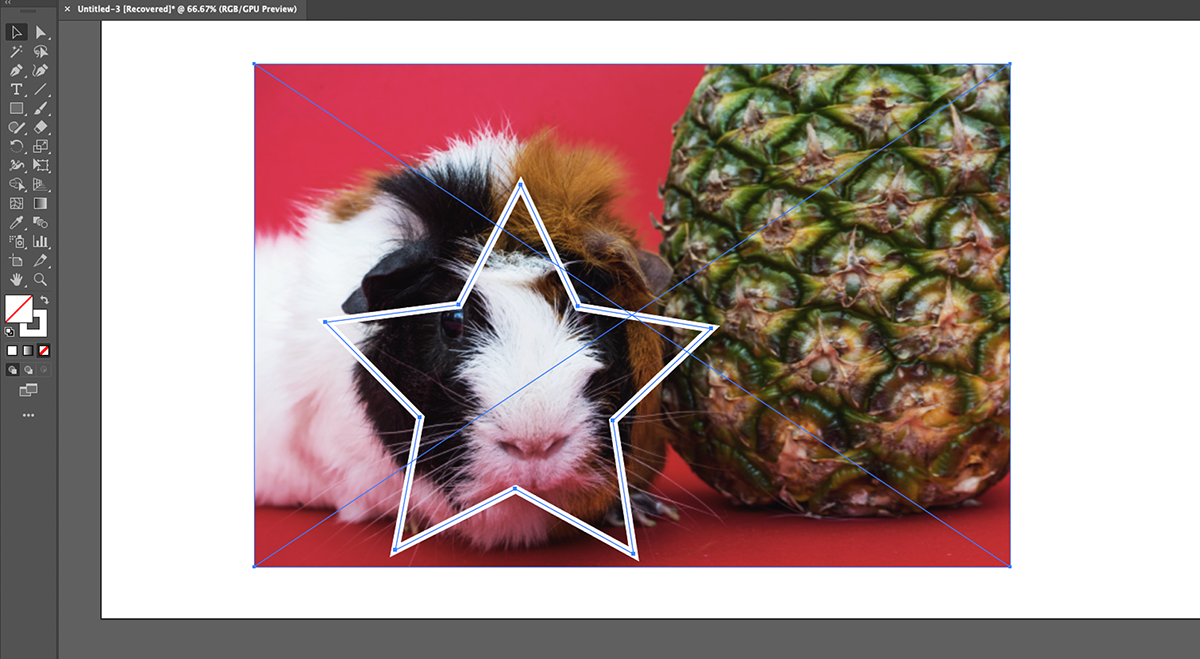
Clique com o botão direito na sua seleção e selecione Make Clipping Mask no menu de contexto. Ou, no menu superior, selecione Objeto > Máscara de recorte > Criar . Você também pode pressionar Cmd + 7 no Mac ou Ctrl + 7 no Windows.
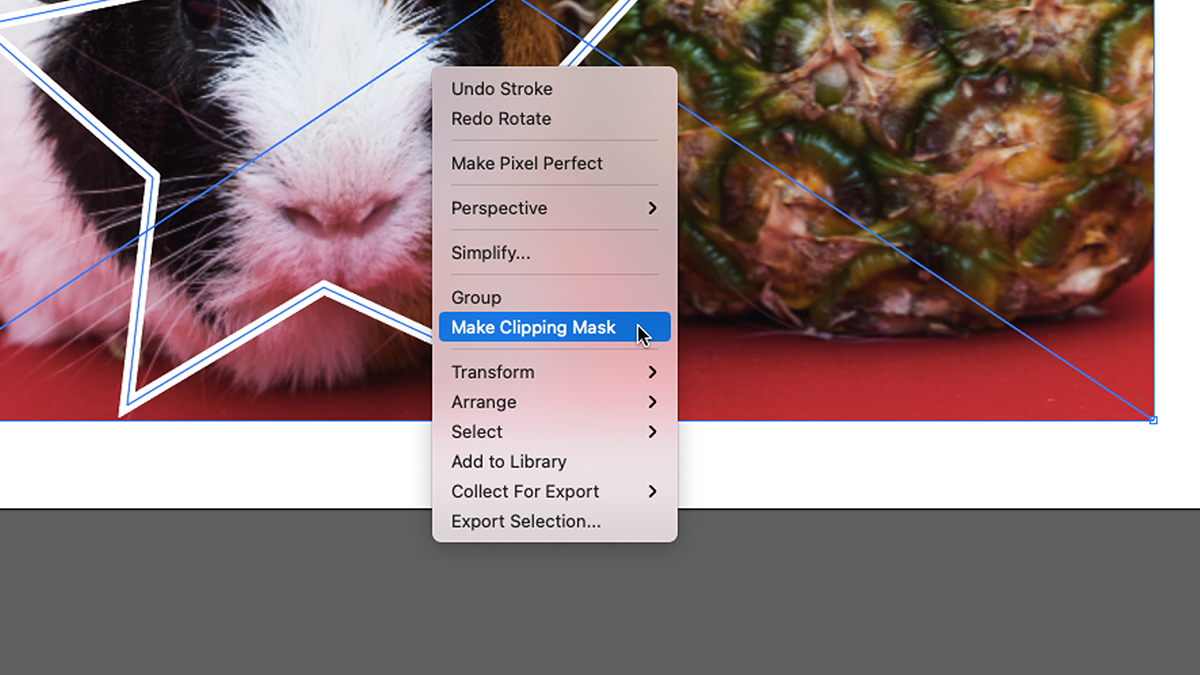
A máscara de recorte cortará sua imagem, deixando-a no formato que você escolher.
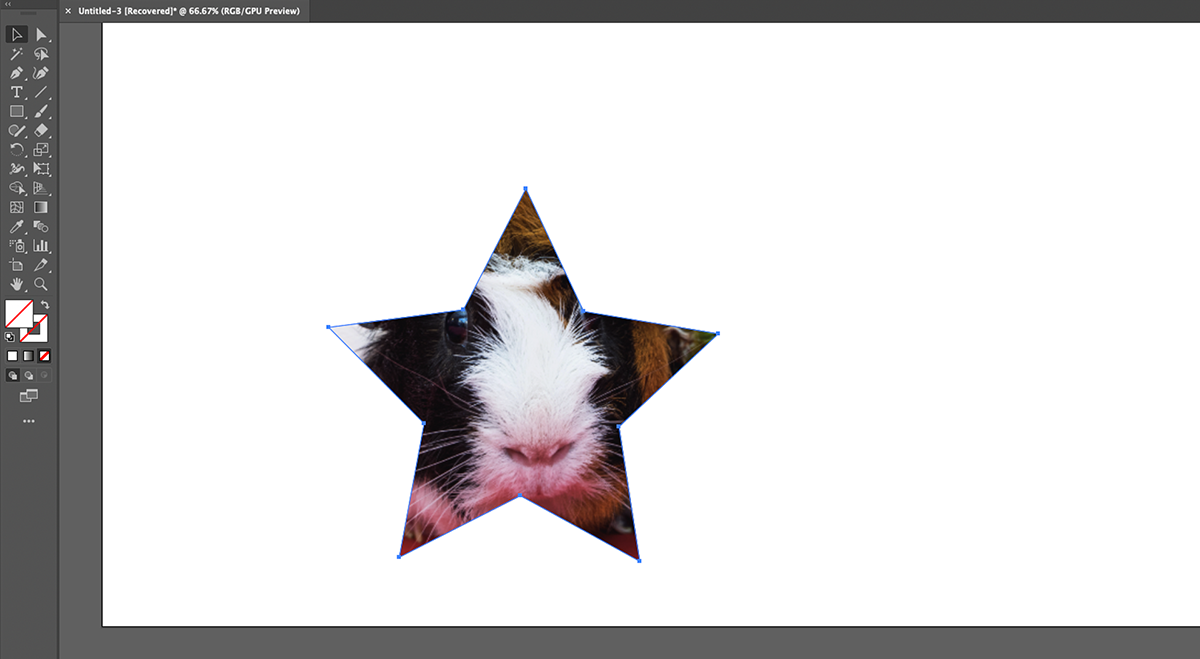
Você também não está limitado a usar as formas padrão do Illustrator. Você pode criar suas próprias formas personalizadas usando a ferramenta Construtor de formas, bem como a ferramenta Caneta .
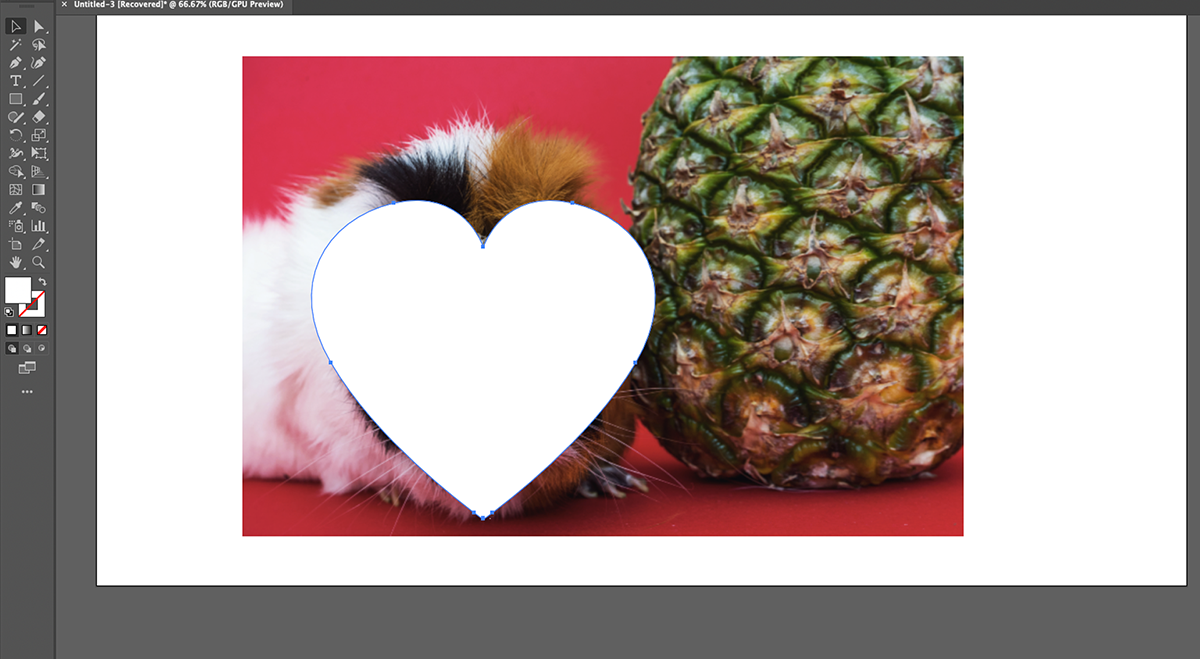
E você pode cortar várias partes de sua imagem de uma vez também. Coloque todas as formas sobre a imagem e selecione todas, mas não a imagem.
Clique com o botão direito e escolha Criar caminho composto no menu de contexto. Você também pode encontrar isso no menu, em Object > Compound Path > Make . Ou você pode pressionar Cmd + 8 em um Mac ou Ctrl + 8 em um PC.
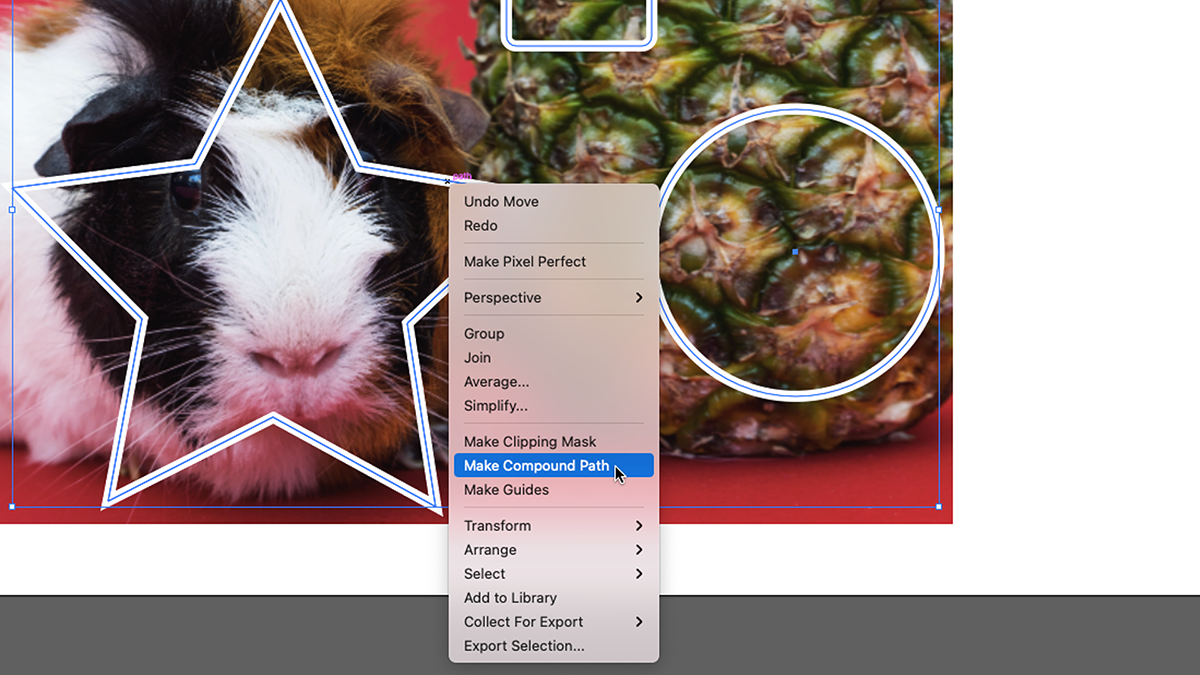
Agora, selecione sua imagem e todas as suas formas. Faça a máscara de corte como antes e você fará vários cortes de uma vez.
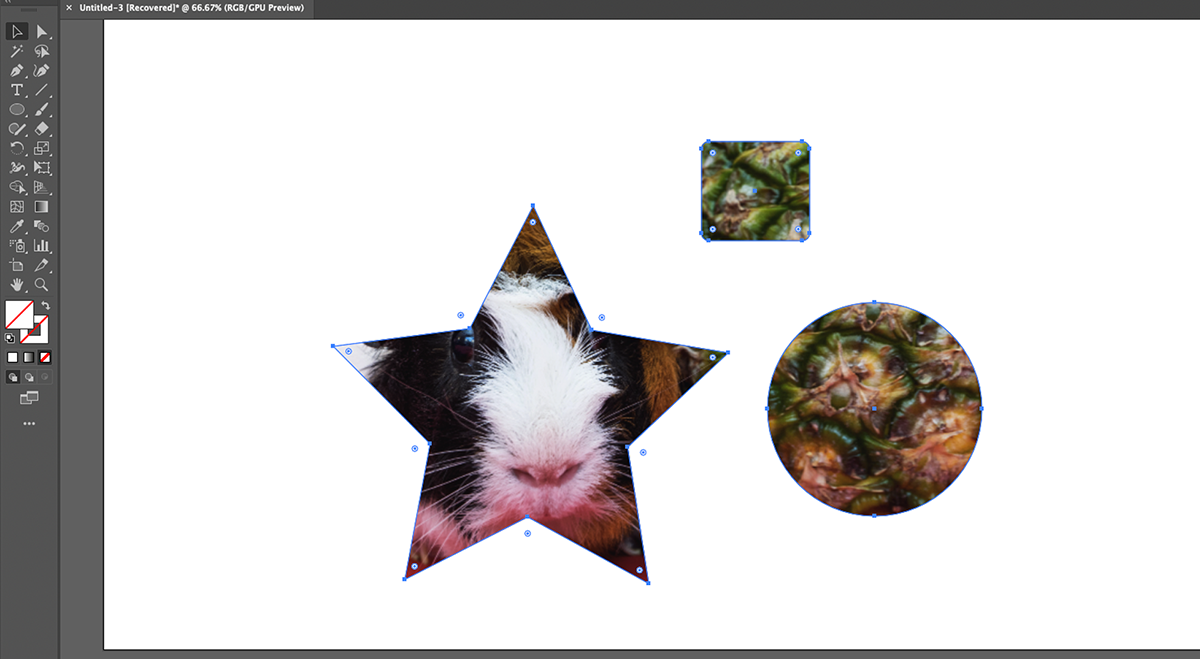
Como cortar no Illustrator usando ferramentas de terceiros
Como outros softwares da Adobe, o Illustrator é altamente extensível. Existem muitos plug-ins disponíveis, alguns gratuitos e outros que você precisa comprar. Entre os muitos plug-ins que você pode instalar, existem alguns que ajudam a recortar imagens.
Um desses plugins é o Rasterino . Está disponível como parte de uma assinatura da Astute Graphics e vem como parte de um pacote de 19 plug-ins do Illustrator. Você pode experimentá-lo gratuitamente por sete dias, sem precisar fornecer os detalhes de pagamento.
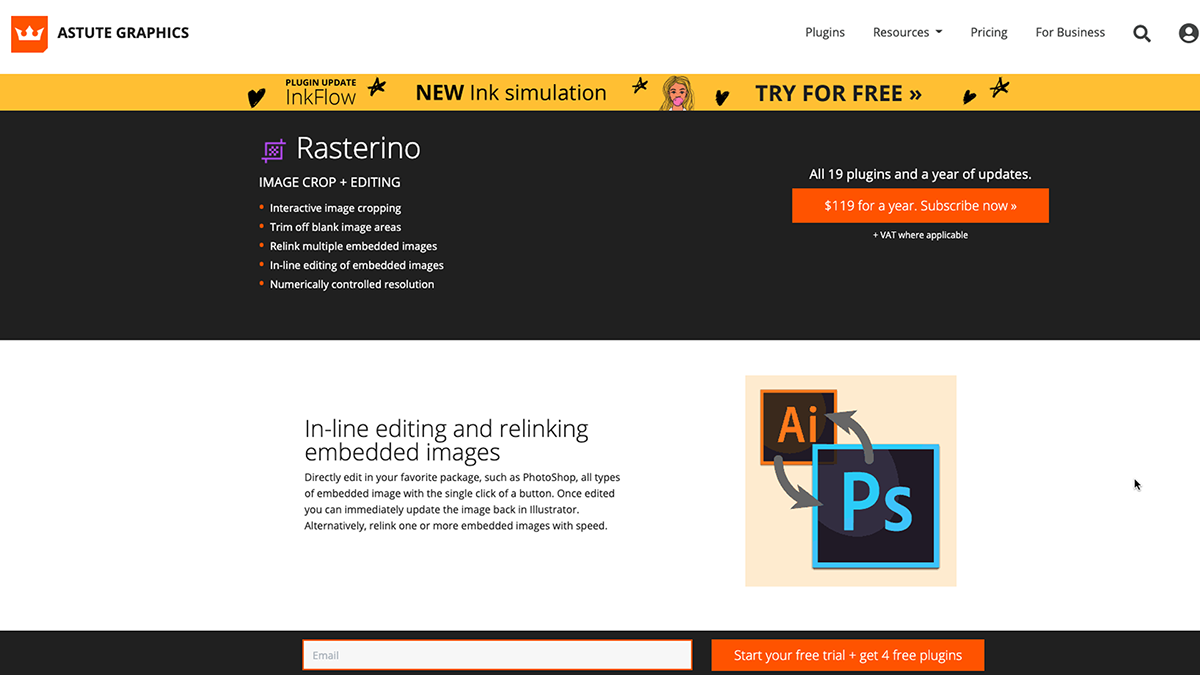
Depois de se inscrever, você pode baixar o Astute Manager. A partir daí, você pode instalar os plug-ins da empresa, incluindo o Rasterino.
Instale-o e ele adicionará uma ferramenta Crop Image à barra de ferramentas do Illustrator. Você encontrará isso clicando e segurando a ferramenta Borracha para expandi-la. Se não estiver lá, certifique-se de selecionar Janela > Barras de ferramentas > Avançado no menu.
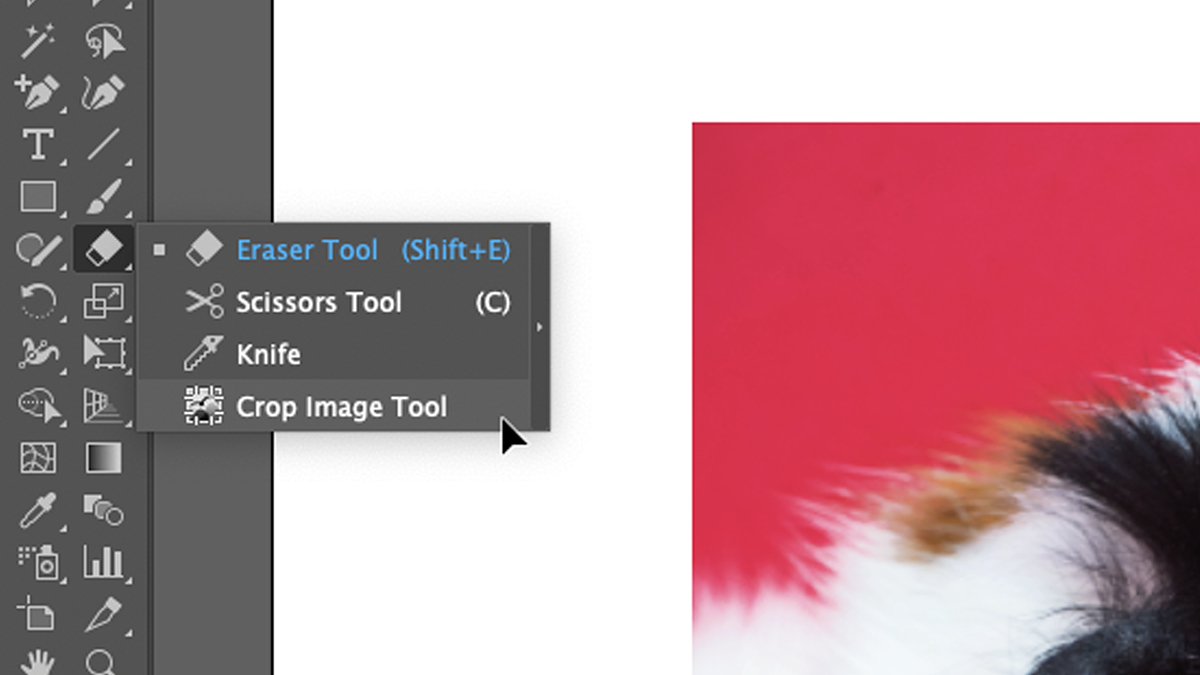
No entanto, você não pode usar a ferramenta imediatamente. Primeiro, você precisa incorporar sua imagem. Para fazer isso, selecione-o e clique no botão Incorporar , que estará no painel de controle na parte superior ou na seção Ações rápidas da janela Propriedades .
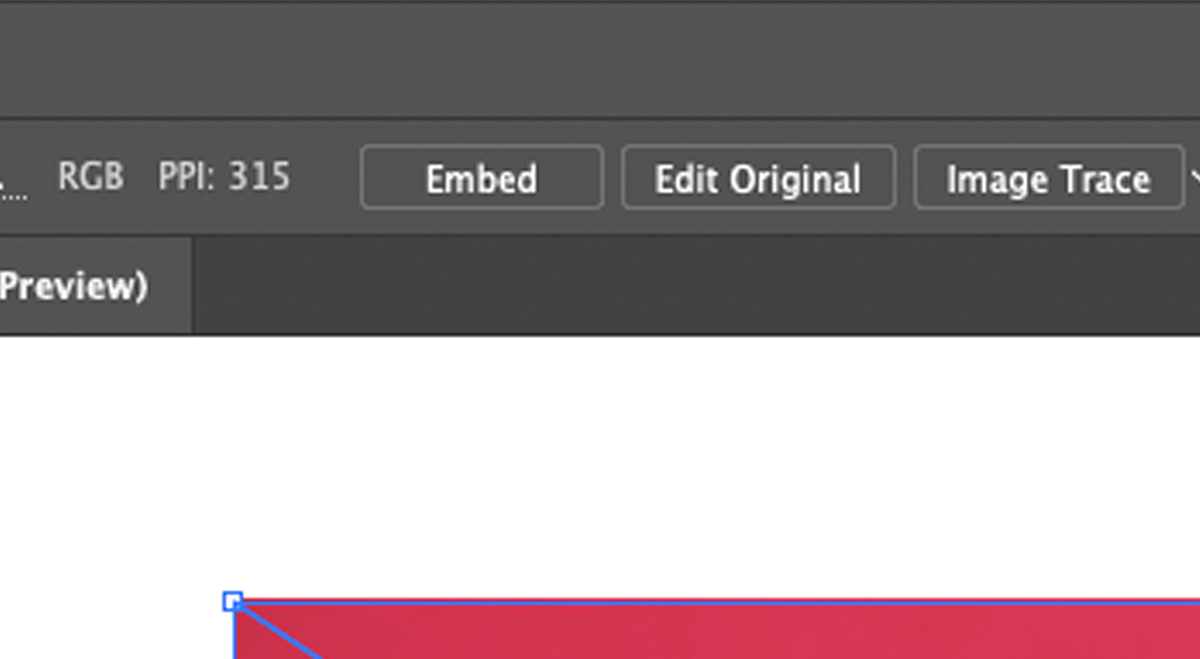
Agora você pode usar a ferramenta de recorte Rasterino para recortar sua imagem como quiser. Você verá que há um novo painel no canto inferior direito de sua seleção, que mostra as dimensões de seu corte em relação ao tamanho da imagem original. Clique na marca desse painel ou pressione Enter quando terminar para aplicar o corte.
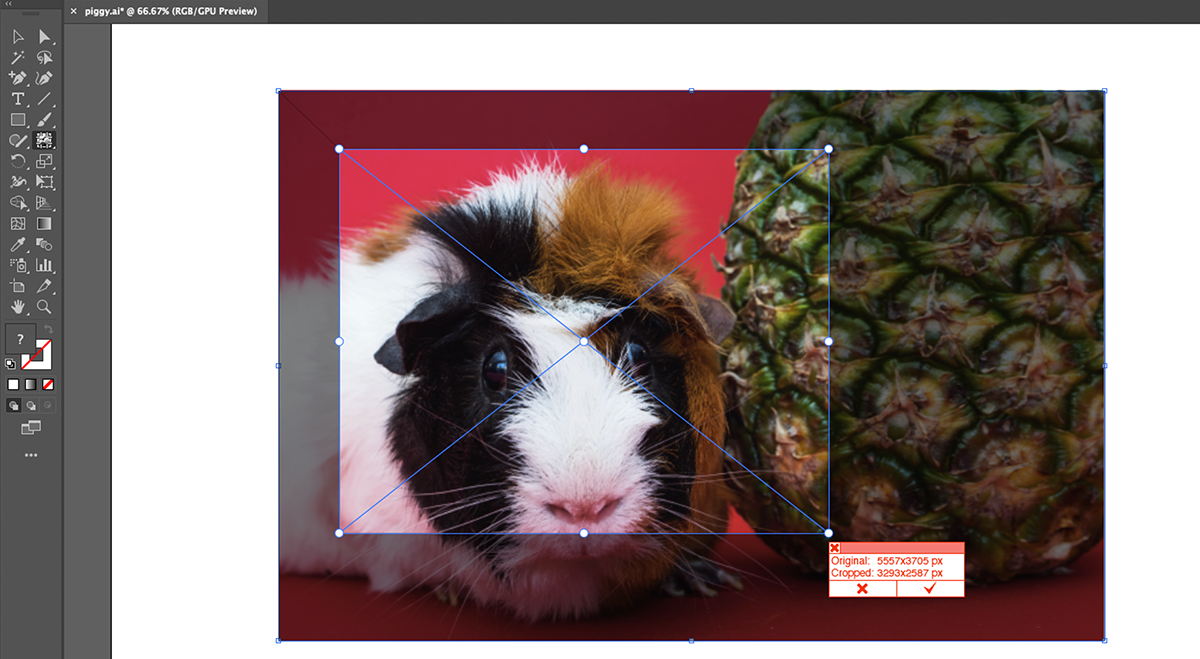
Rasterino tem alguns outros recursos de corte também, mas não vale a pena pagar a taxa de assinatura de US $ 119 por ano. As técnicas de corte incorporadas ao Illustrator devem ser mais do que adequadas às suas necessidades. Mas se você estiver interessado no restante dos plug-ins da Astute Graphics, o Rasterino pode ser uma adição útil ao seu arsenal.
Você deve cortar imagens no Illustrator?
Embora você possa recortar imagens no Adobe Illustrator, não é necessariamente a melhor maneira de fazer isso. Se você sabe que deseja que uma imagem tenha uma forma específica no Illustrator, pode ser mais fácil cortá-la primeiro usando um aplicativo diferente. As melhores ferramentas para o trabalho podem ser editores de imagens raster como Photoshop ou GIMP.
Claro, realmente depende de como é o seu fluxo de trabalho e de quantas imagens você precisa cortar. Em qualquer caso, cortar no Illustrator não é difícil, uma vez que você sabe o que está fazendo. Você pode cortar rapidamente as imagens em quadrados ou retângulos. E você pode usar máscaras de recorte para recortar imagens na forma que desejar.

